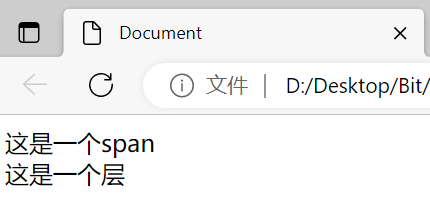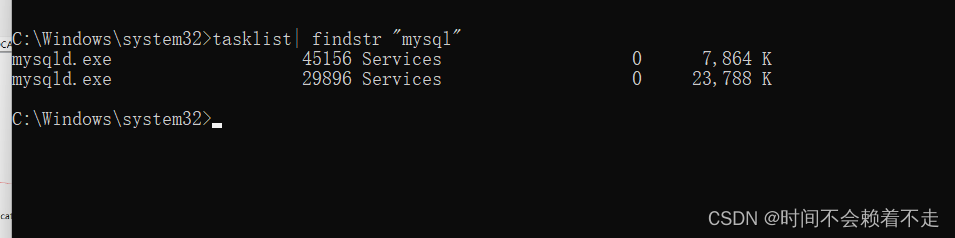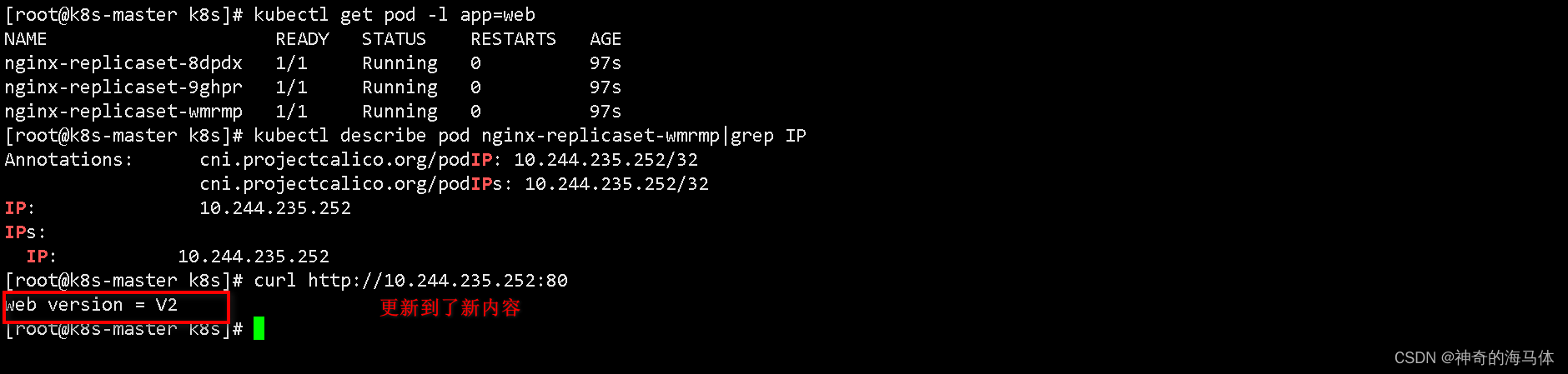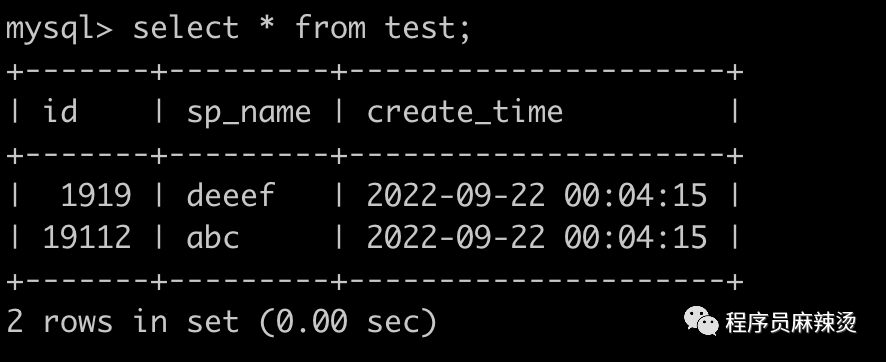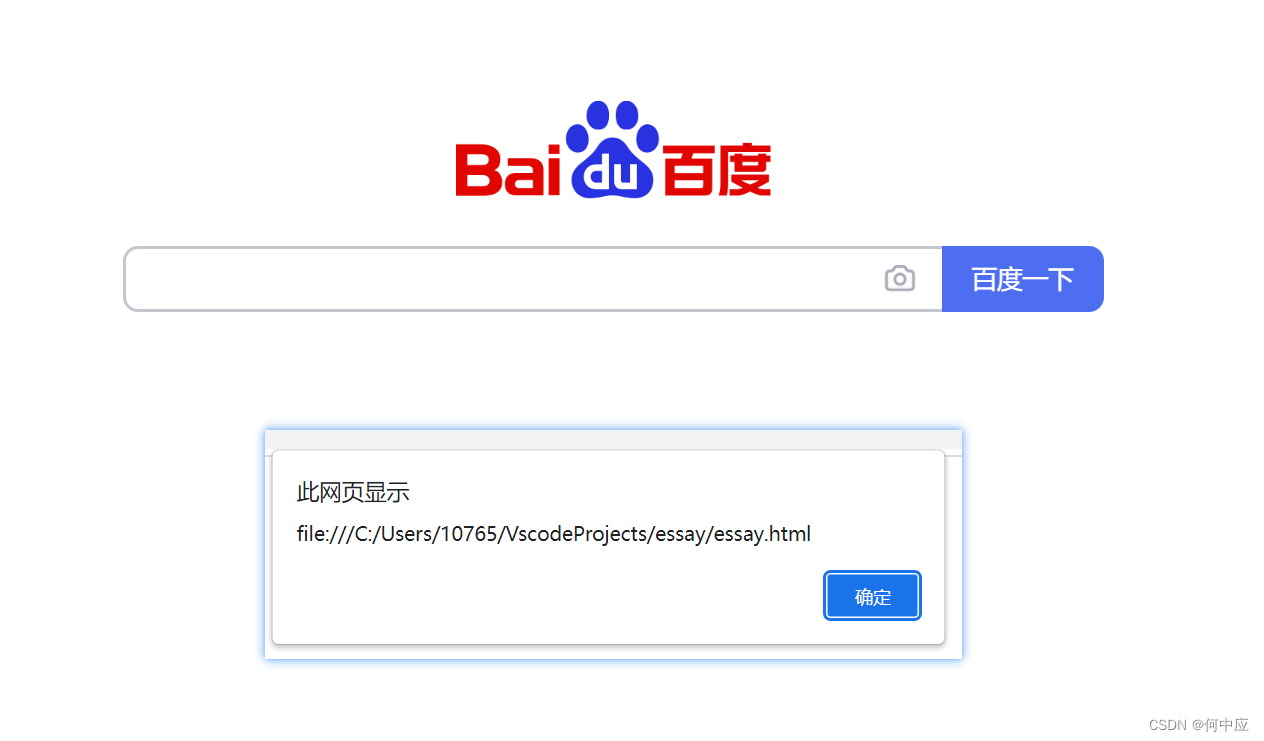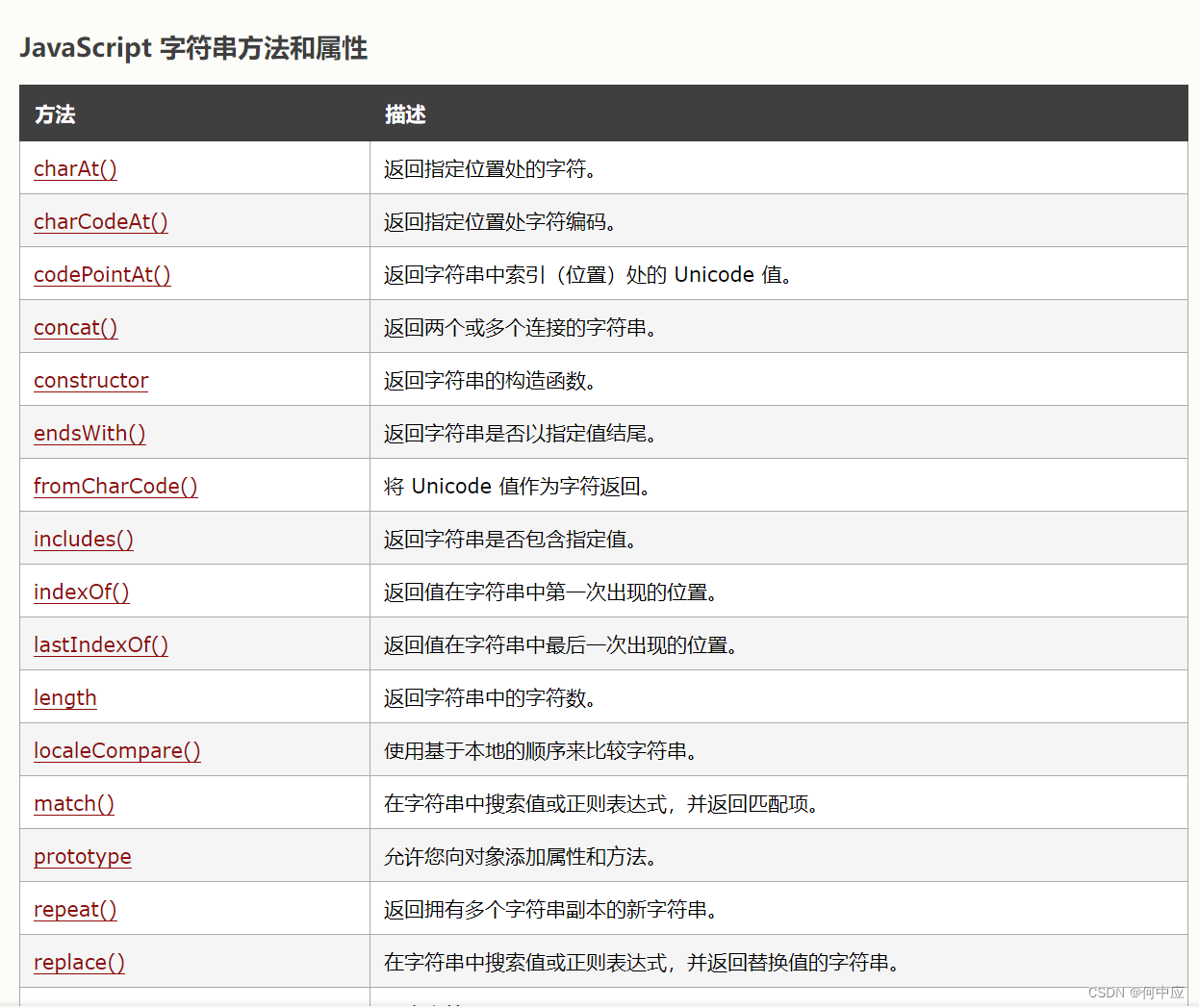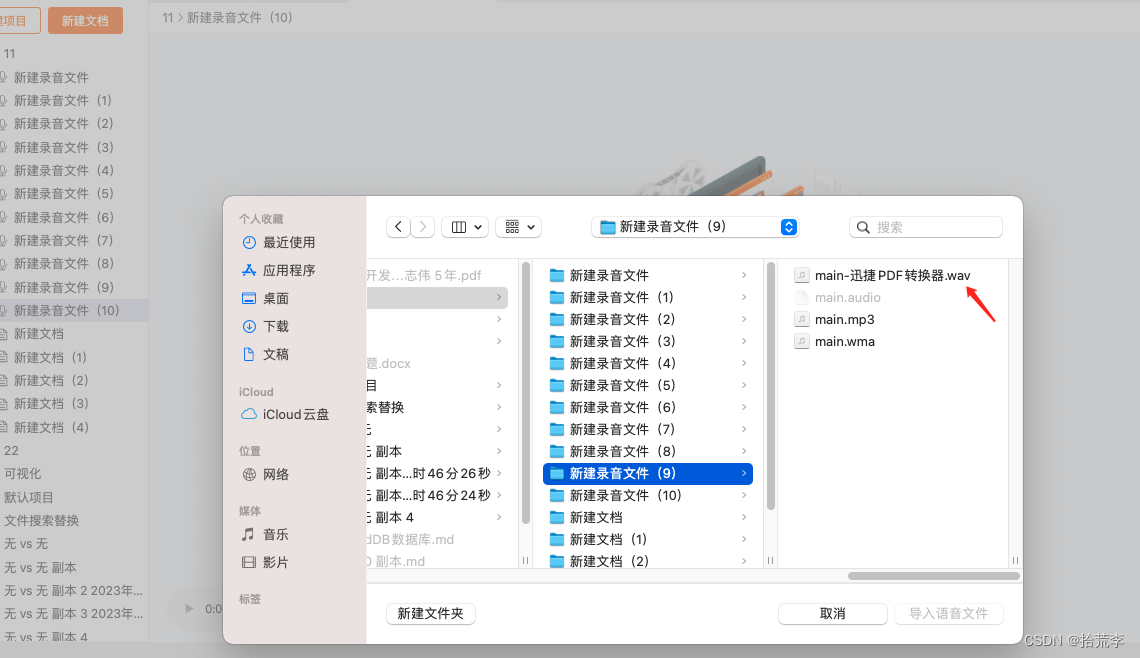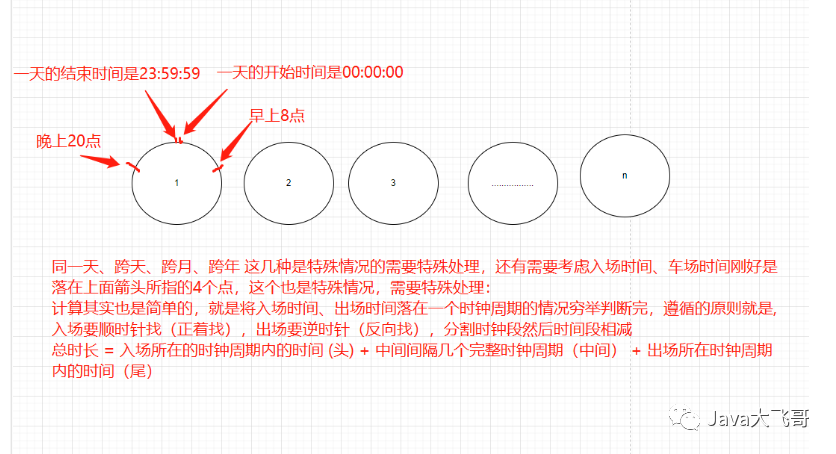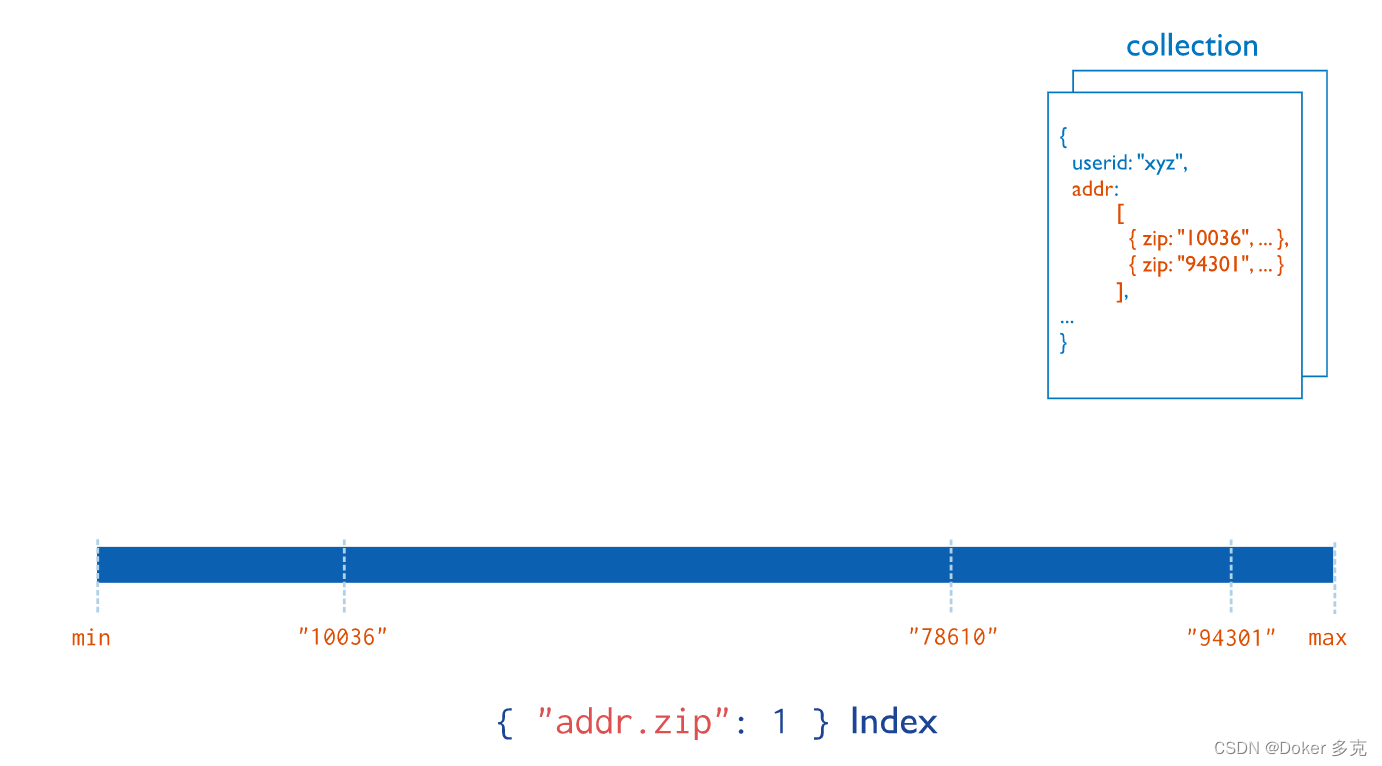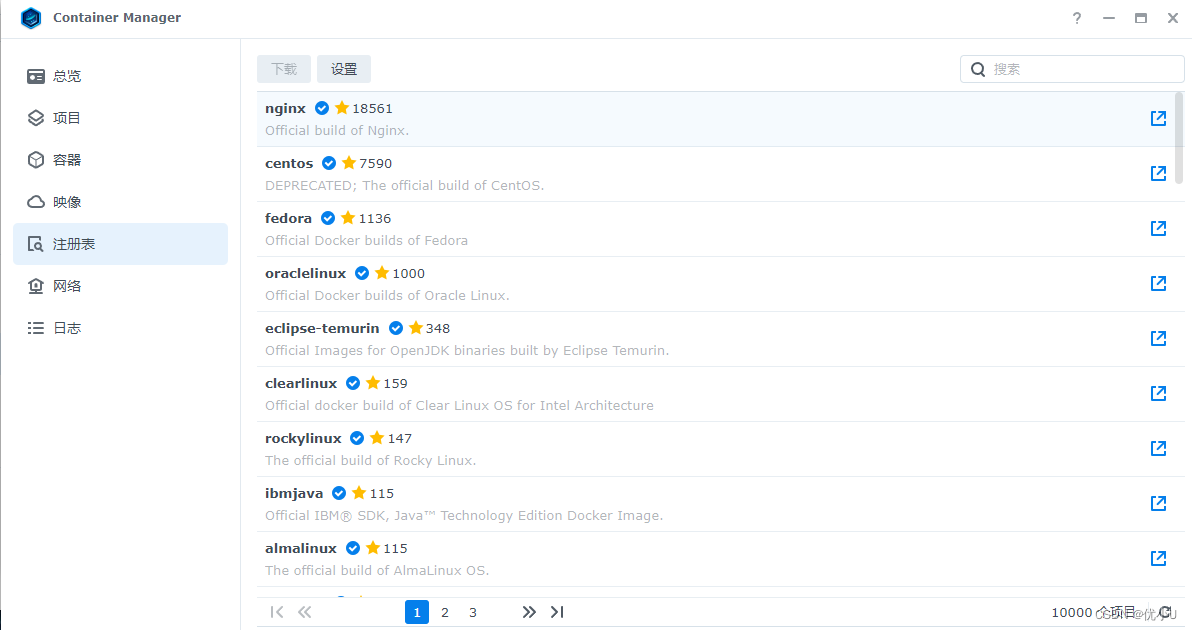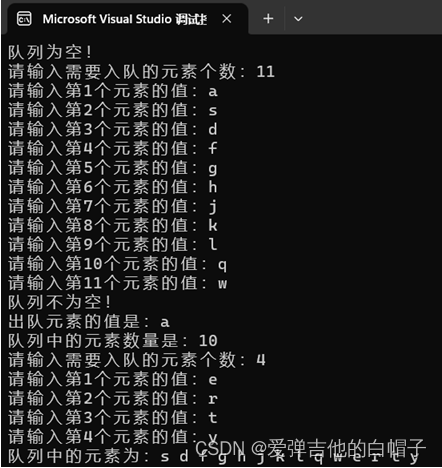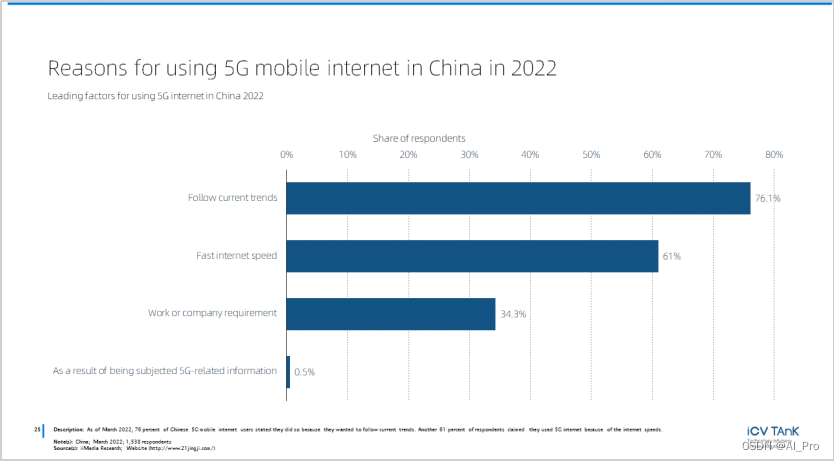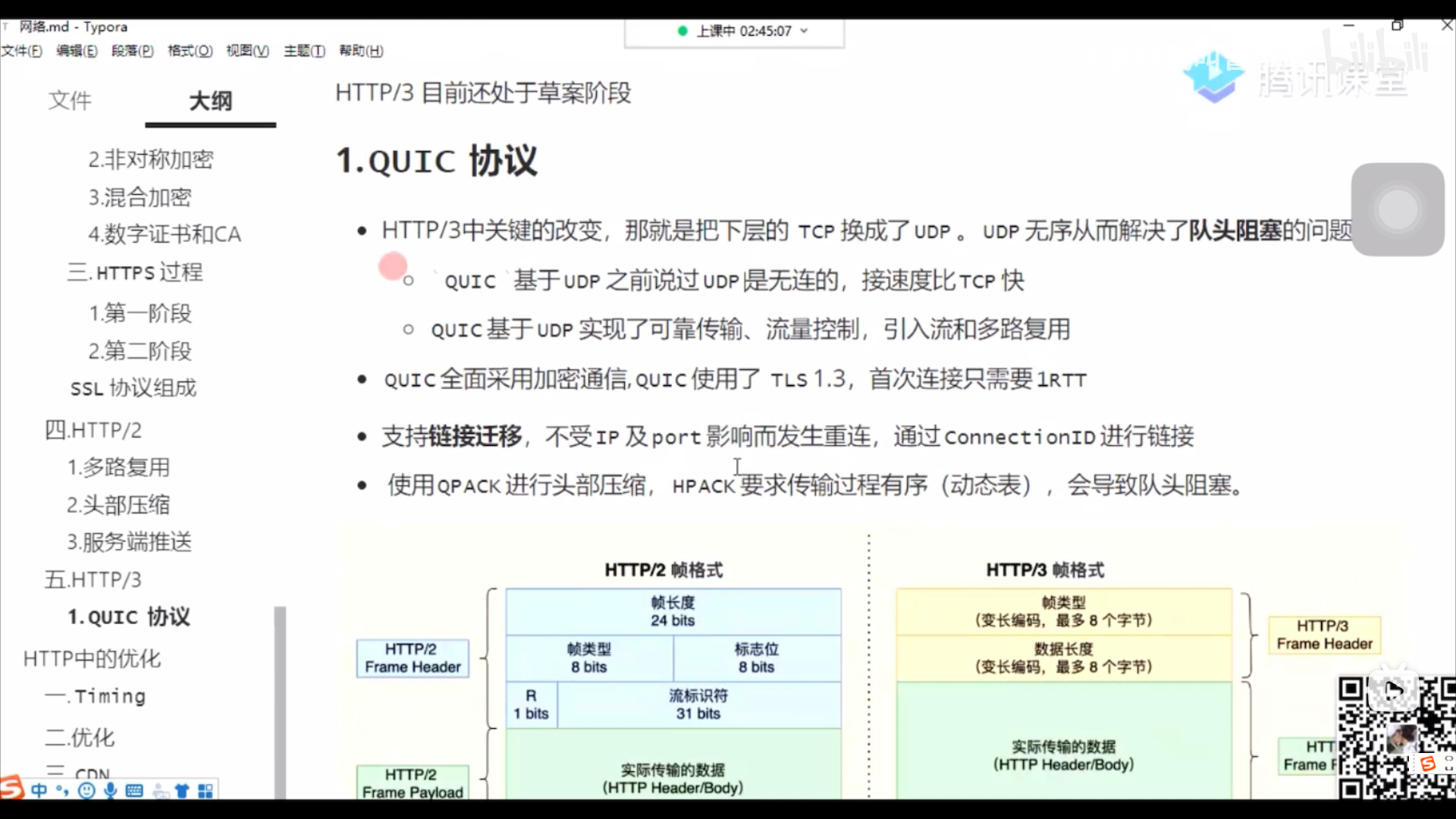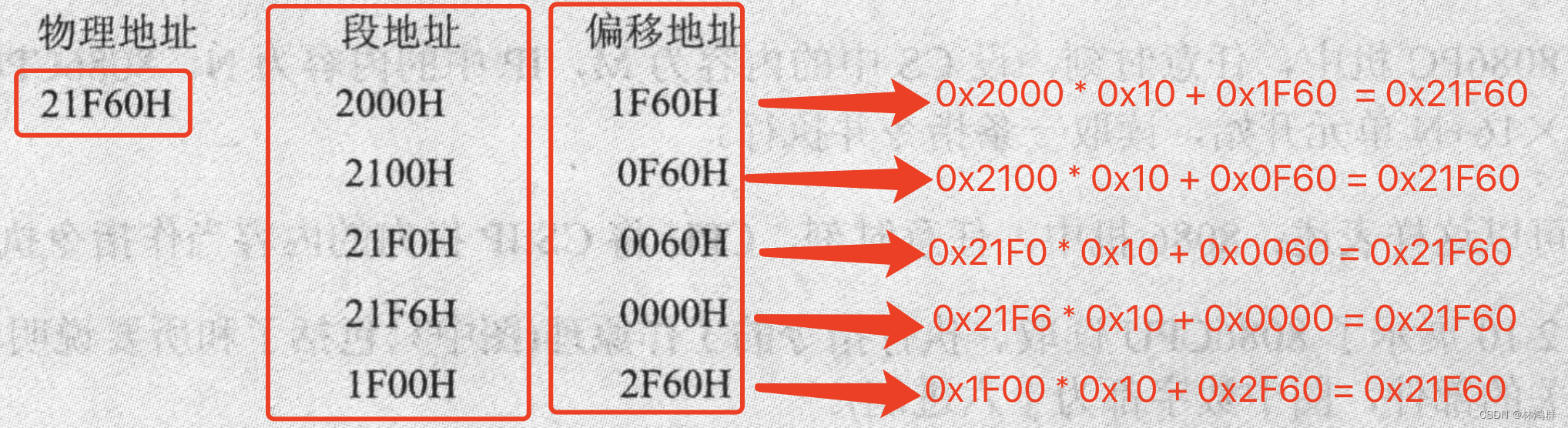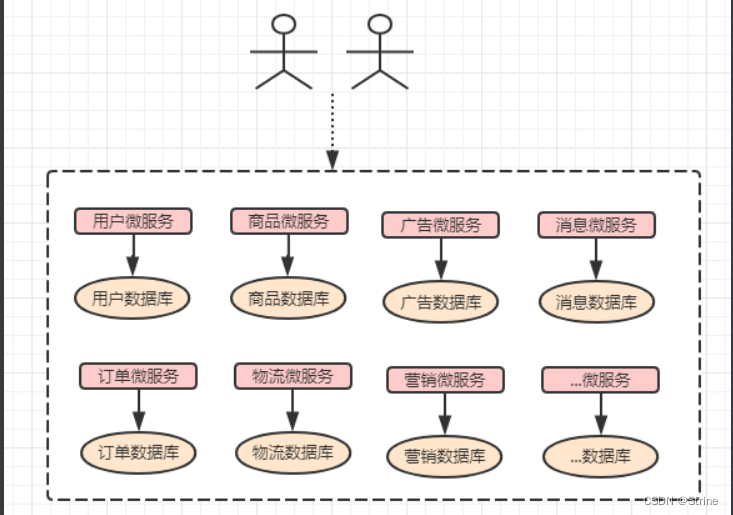hi,大家好,今天为大家带来Tomcat的相关知识
🍭1.Tomcat是什么
🍭2.Tomcat的下载安装
🍭3.Tomcat的目录结构
🍭4.启动Tomcat
🍭5.部署博客系统到Tomcat
==================================================
🍉1.Tomcat是什么
我们之前也已经学了http,http是前后端交互的桥梁
前端就是浏览器
后端就是http服务器
http服务器本质上就是一个TCP服务器(HTTP就是基于TCP实现的),这个服务器是按照http协议的约定,解析请求,构造响应
业界有很多现成的http服务器,直接可以拿来用
在Java圈子里,最知名的http服务器就是Tomcat
Tomcat是apache社区开源的http服务器,是Java生态中最流行的http服务器
🍉2.Tomcat的下载安装
从tomcat官网下载安装
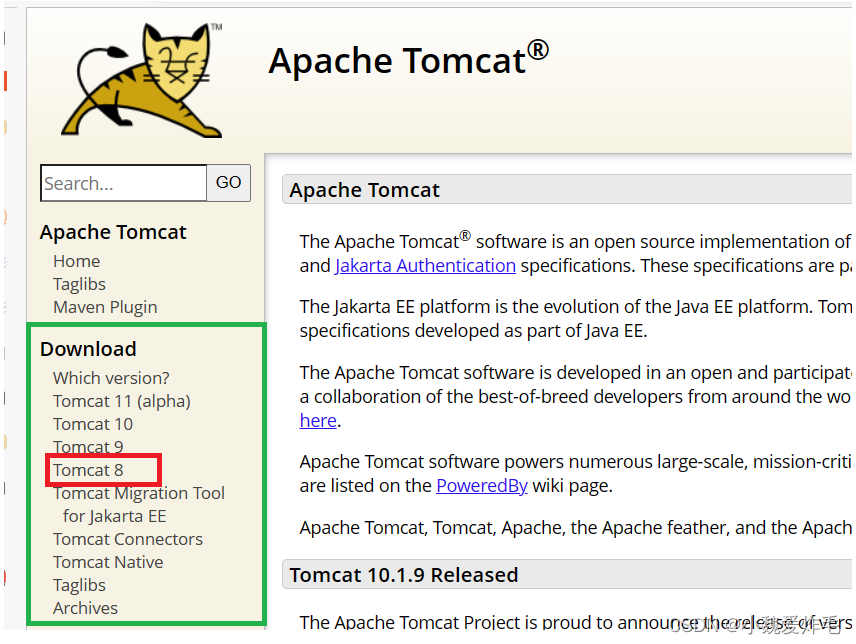
选择红色框里的下载,由于我们使用的jdk版本是8系列的,为了更加稳定和匹配,我们选择这个系列
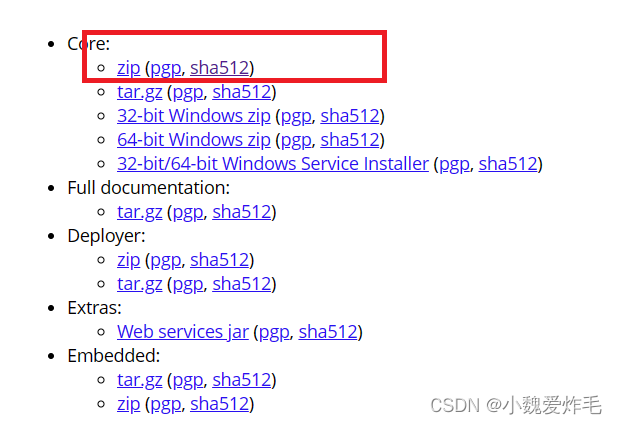
选择这个即可
下载好以后,解压缩,此时就安装完了,由于Tomcat是绿色软件,就没有什么乱七八糟的提示
🍉3.Tomcat的目录结构
打开Tomcat文件
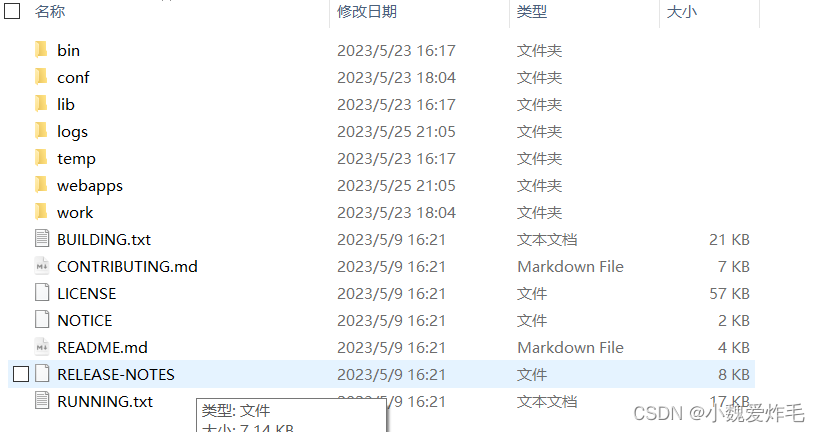
这是Tomcat的目录
bin表示binary,里面存放的是二进制/可执行程序
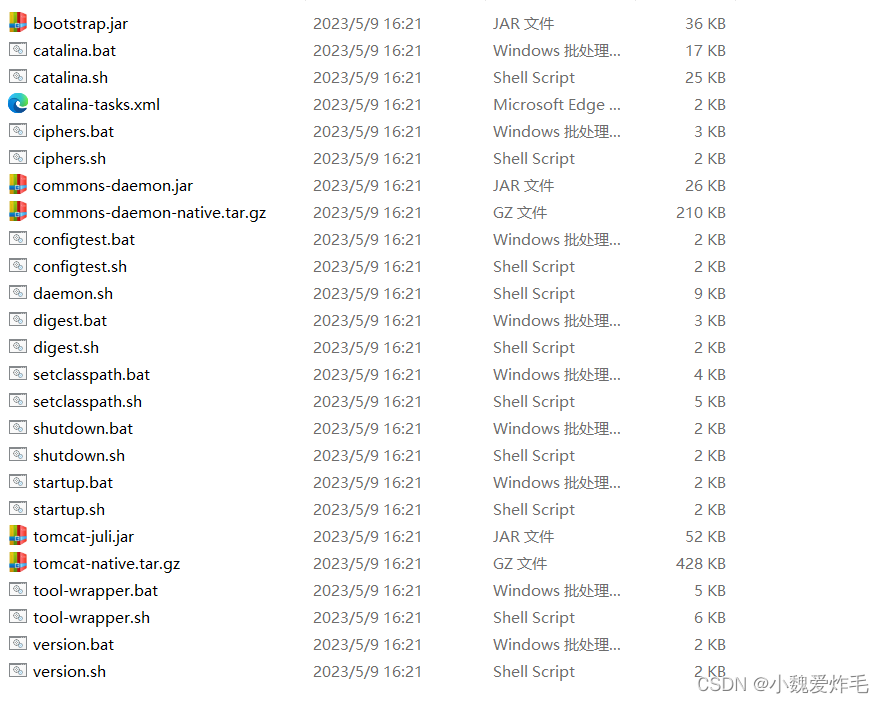

.bat后缀的,是Windows的批处理文件,.sh后缀的是Linux/mac的shell脚本
conf表示配置文件,一个复杂的软件,通常会有配置,开启不同的功能
就像一个人的穿搭是多面的,今天休闲风,明天公主风,大后天萝莉风…
4.开始Tomcat服务器
点击startup.bat

出现这个界面就代表启动成功
如果启动失败怎么办?
最常见的启动失败原因是端口号被占用.
Tomcat 启动的时候默认会绑定 8080 和 8005 端口.
如果有其他进程已经绑定了这两个端口中的任意一个, 都会导致 Tomcat 不能启动.
在命令行中使用 netstat -ano | findstr 8080 确定看 8080 是否被其他进程绑定, 把对方进程干掉,
再重新启动 Tomcat 一般就可以解决问题.

可以看到8324占用了8080端口,我们打开任务资源管理器关闭即可

🍉5.部署博客系统到Tomcat
把我们之前写好的前端文件夹拷贝到webapps上
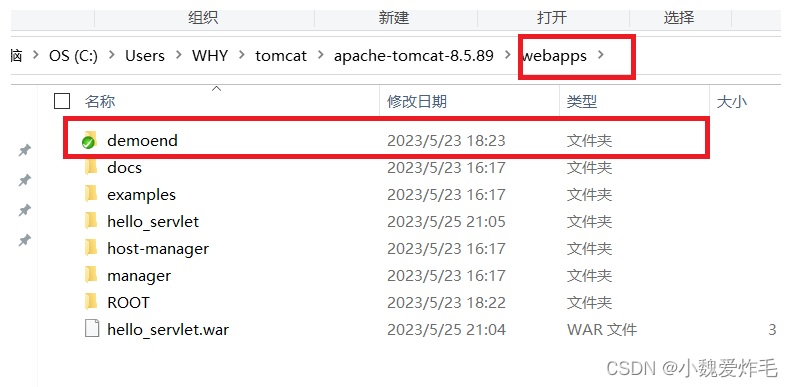
然后关闭Tomcat,重新启动Tomcat
在地址栏输入1270.0.1:8080/demoend/login.html得到下面的画面
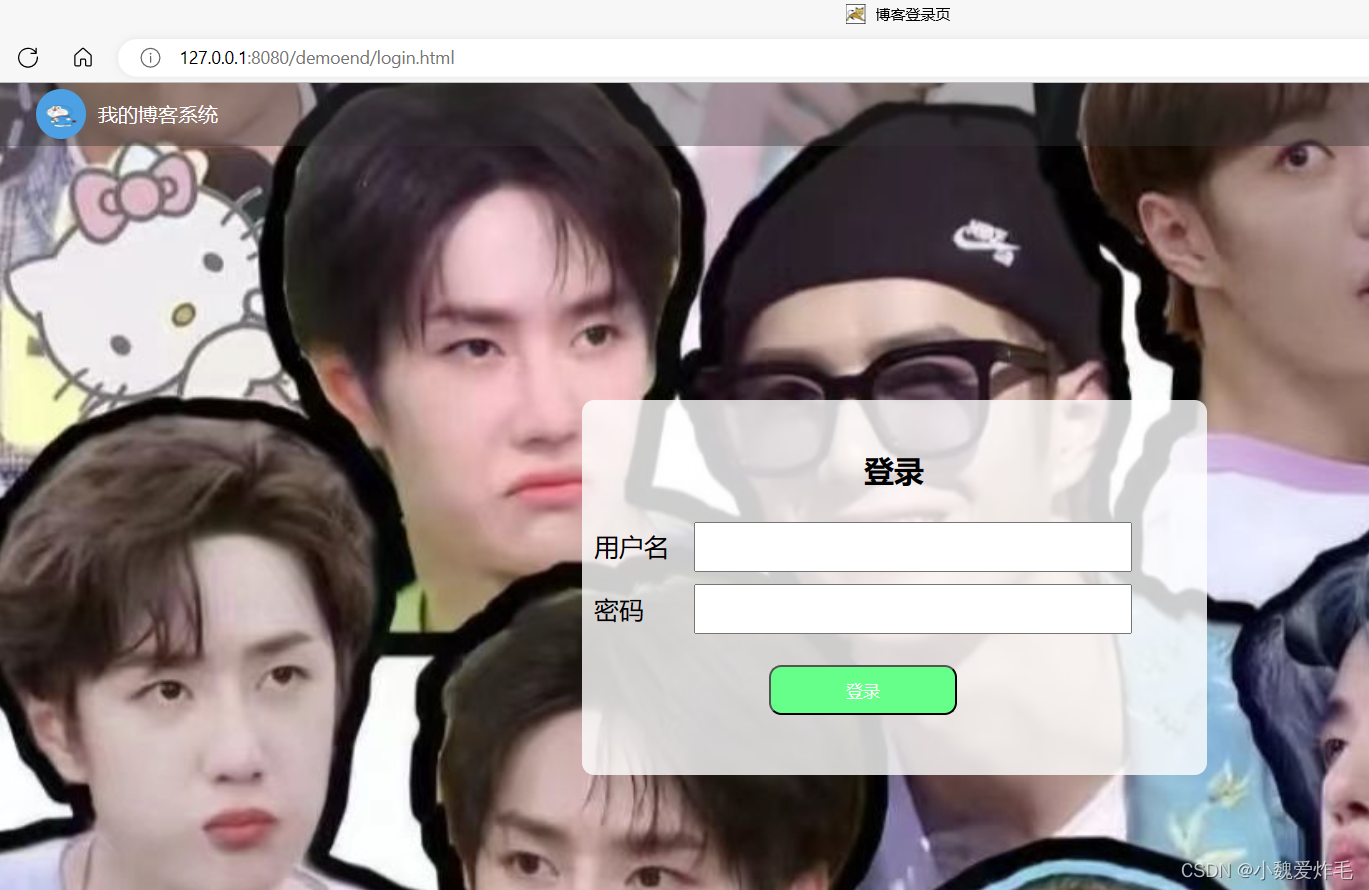
输入127.0.0.1:8080这个是环回IP和默认端口号,这是在自己的机器访问,所以用的IP就是环回IP
输入http://127.0.0.1:8080/demoend/blog_list.html
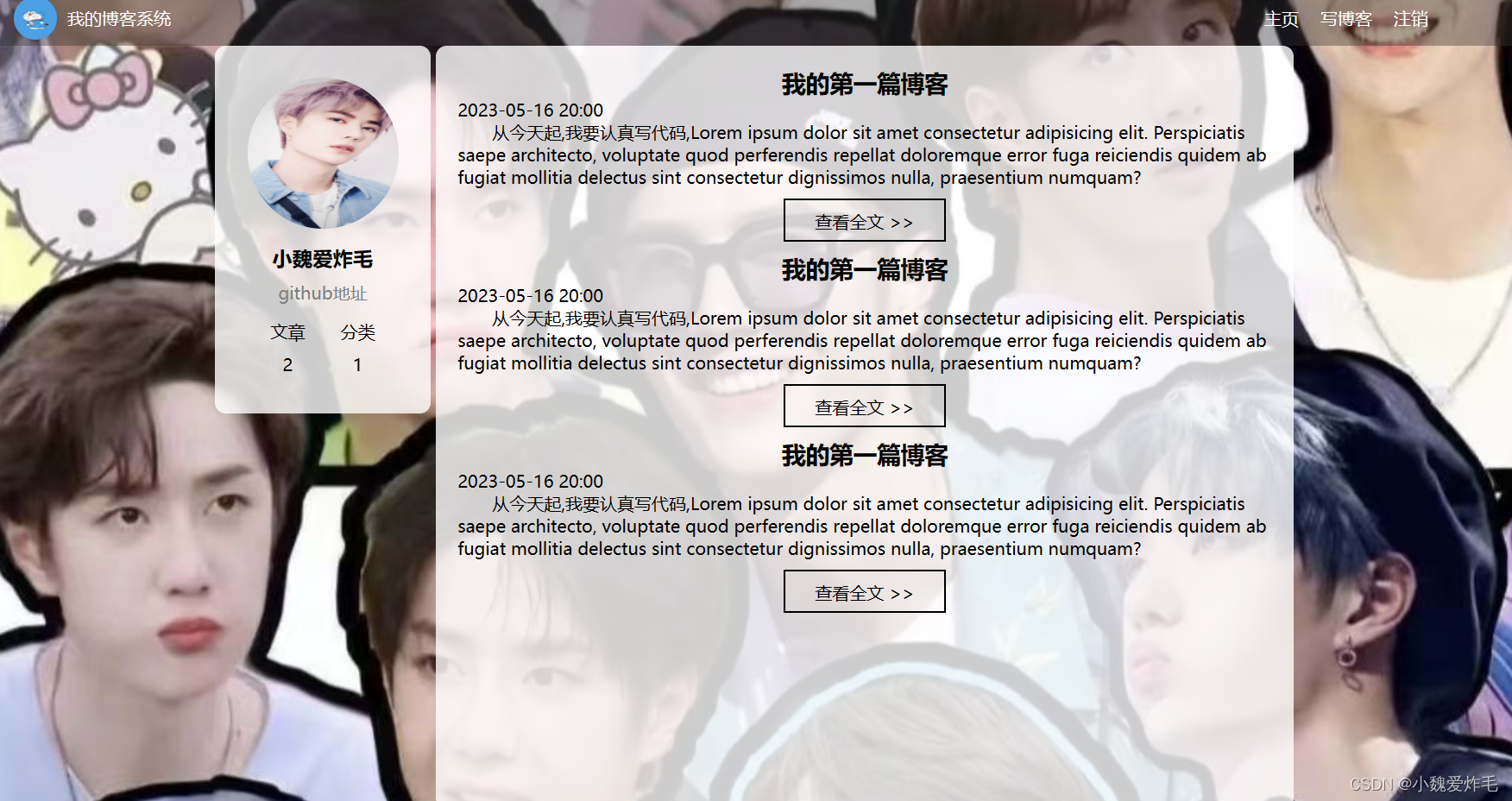
输入http://127.0.0.1:8080/demoend/blog_edit.html
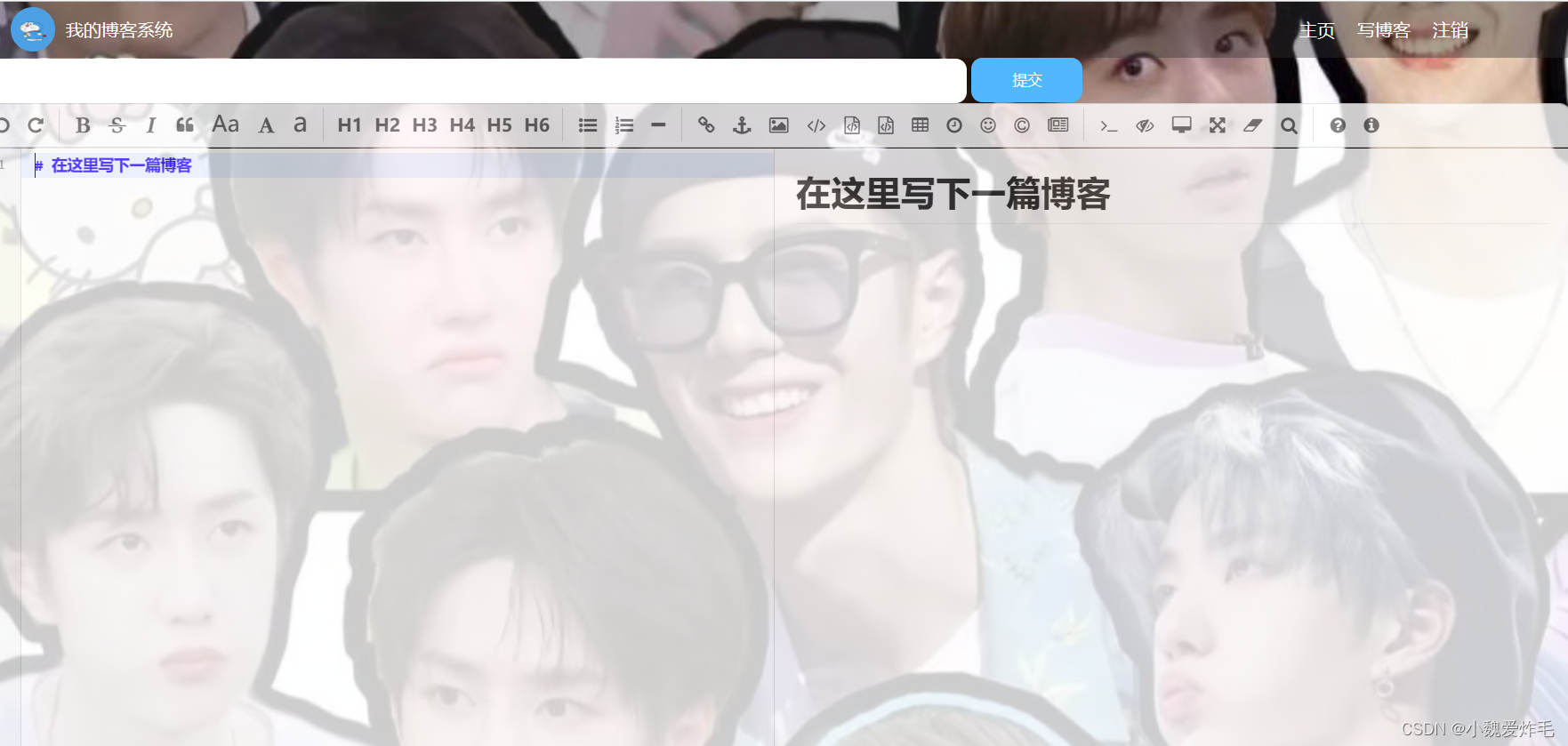
输入http://127.0.0.1:8080/demoend/blog_detail.html
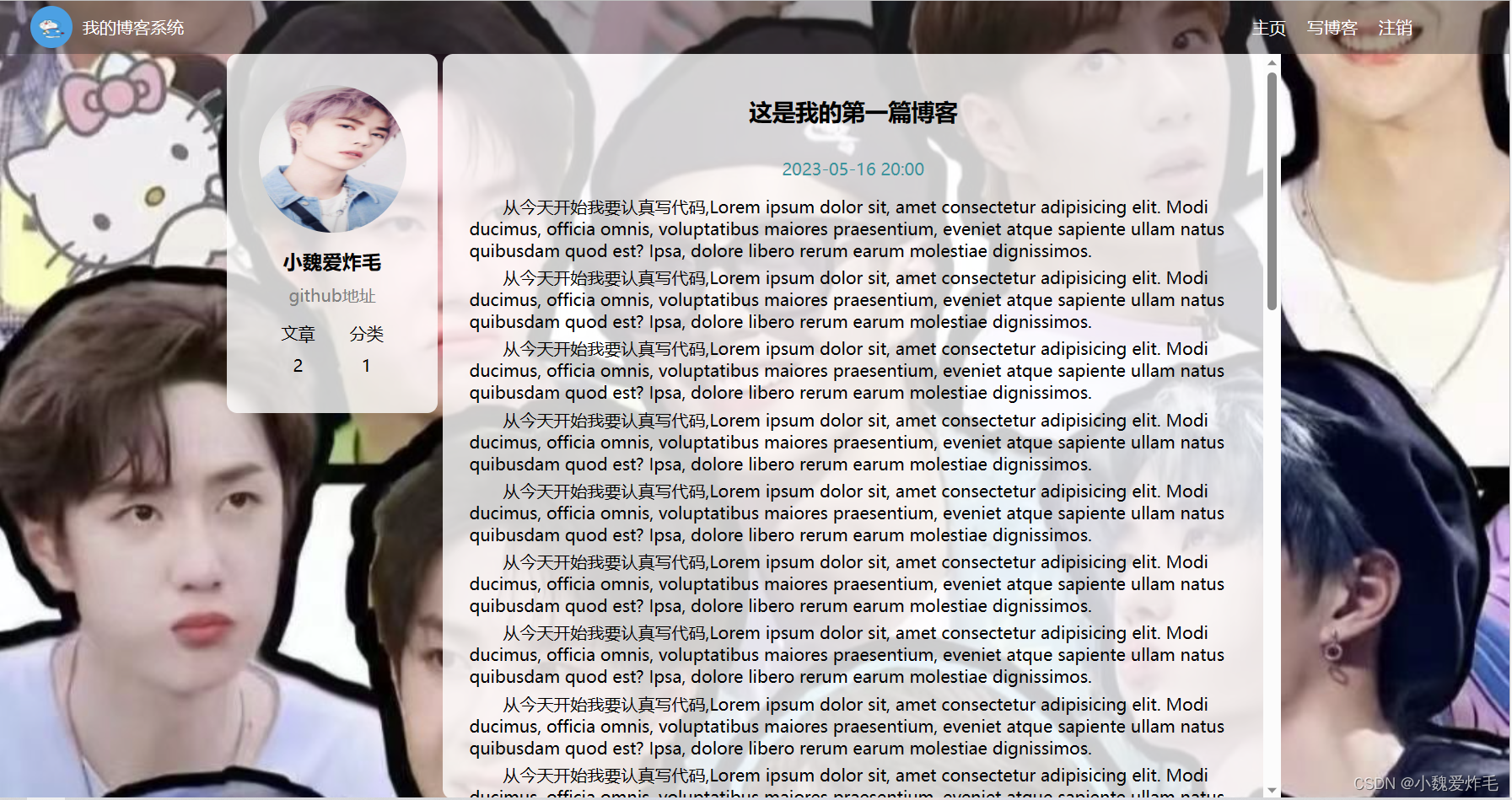
这就完成了博客系统前端页面在Tomcat的部署
今天的讲解就到这里,我们下期再见,886~~~